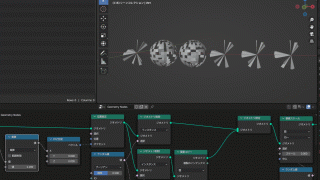まえがき
Pythonで無限回の挫折を味わった筆者ですが、そろぼち使い物になるプログラミングをしたいなと、心を入れ替え、記事にしながら真剣に取り組みます。
環境
Windows 10
Python 3.10.5
Python IDLE
はじめに
GUIアプリケーションを作成するにあたって、Tkinterというライブラリを使用する事にしました。
ただ、アプリケーションと言ってしまえば、適当になんでも作れそうなので「”洗濯機-鍋”,”トイレ-ロケット”」のようにワードの組み合わせをランダムに出力するアイデア装置のようなモノか、ウミガメのスープを作成可能なモノだったり、大喜利メーカーのどれかの完成を目標に進めます。
ウィンドウを表示させよう
いろいろ調べながら掴みの部分を触ってみましたが、やはりプログミング、、、
いきなりできるようにはなりません。ですので少しずつ完成を目指します。
まず、Tkinterのおそらく最初のステップ、ウィンドウを表示していきます。
import tkinter as tk
root = tk.Tk()
root.mainloop()このコードをPythonで実行すると画像のようなウィンドウが表示されます。

解説
#Tkinterをインポート
import tkinter as tk
#ウィンドウの表示
root = tk.Tk()
#ループ
root.mainloop()タイトルを変更しよう
まだ、要素を何も追加していない空っぽのウィンドウなので要素を追加して行きます。
#タイトルの設定
root.title("Hibiiro")実際にタイトルを付けてみると、タイトルがHibi…で見切れてしまっています。
別の方法があるのかもしれませんが、知っている情報が少ないので、ウインドウのサイズを変更して無理やりタイトルをHibiroと表示させます。
#ウインドウサイズの変更 ()内の演算記号に見えるのはx(エックス)なので注意
root.geometry("250x100")少し横に長めのウィンドウになりましたが、無事にタイトルがきちんと表示されました。

テキストボックスを追加しよう
目標としているアプリケーションでは、文章の入出力が必要になりそうなので、テキストボックスを追加します。
#テキストボックスの追加
txt = tk.Text()
#テキストボックスの表示
txt.pack()これで実行すると、ウィンドウ全体がテキストボックスになってしまいました。
それはなんか違うので、変更します。
#中の数値はお好みで
txt.pack(padx=10,pady=10)空白が出来て良い感じになりました。

更に色々と要素を追加していきたいところですが、現時点の理解度では、この辺りが限界です。
学習を進めてアプリケーションの完成を目指します。